9 migliori app di fotoritocco per Mac nel 2022 (gratuite + a pagamento)
Fin dai suoi primi giorni, a metà degli anni ‘1980, la comunità creativa è stata innamorata del Mac. Mentre i PC hanno conquistato il mondo degli affari, il Mac è sempre stato popolare tra gli artisti digitali grazie al suo incredibile design del prodotto, all’attenzione ai dettagli e alla facilità d’uso.
Quattro decenni dopo, quella connessione è ancora valida. Di conseguenza, è disponibile un numero enorme di editor di foto per Mac tra cui scegliere. Se non conosci il fotoritocco, può essere difficile scegliere quello giusto, quindi questa recensione dovrebbe aiutarti a guidarti verso il miglior editor per le tue esigenze specifiche.

Nel caso non ne avessi già sentito parlare, Adobe Photoshop è il software di fotoritocco più capace disponibile e lo è da decenni. Photoshop ha un set di funzionalità enorme e senza rivali, incredibili materiali di apprendimento e supporto e un’interfaccia completamente personalizzabile. Molti utenti hanno contestato il modello di abbonamento forzato di Adobe. Se vuoi utilizzare il miglior editor di foto disponibile, però, Photoshop è lo standard del settore.
Per chi cerca un editor di alta qualità senza il bagaglio di Photoshop, Foto di affinità Serif è una stella nascente nel mondo del montaggio ed è attualmente la scelta migliore. È meno intimidatorio da imparare rispetto a Photoshop, anche se è molto più nuovo e non ha una vasta gamma di materiali di supporto disponibili. Serif ha fame di rubare quote di mercato ad Adobe; hanno implementato strumenti accattivanti e modifiche all’interfaccia che spesso lasciano Adobe al passo con i tempi.
Per modifiche casalinghe più casuali, come istantanee delle vacanze e foto di famiglia, Pixelmator Pro offre filtri e strumenti di modifica facili da usare. Non avrai la stessa gamma di funzionalità di Photoshop o Affinity Photo, ma puoi imparare Pixelmator quasi senza formazione. Funziona bene con tutti gli altri dispositivi e servizi Apple ed è la nostra opzione più conveniente.
Su un PC? Leggi anche: Miglior editor di foto per Windows
Sommario
- Il mio sfondo con fotoritocco su Mac
- Selezione del software di fotoritocco per Mac giusto
- Le migliori app di fotoritocco per Mac: le nostre migliori scelte
- Altro buon software di fotoritocco a pagamento per Mac
- Alcune app gratuite di fotoritocco per Mac
- Come abbiamo testato e selezionato questi editor di foto per Mac
Il mio sfondo con fotoritocco su Mac
Ciao! Come probabilmente hai visto nel sottotitolo, il mio nome è Thomas Boldt. Mi occupo di fotografie digitali da oltre 15 anni. Attraverso la mia scrittura per TechFewer e la mia stessa sperimentazione, ho testato quasi tutte le app di fotoritocco su Mac. O forse sembra proprio così.
Le mie recensioni sono guidate dalla mia esperienza nell’utilizzo di editor di foto a titolo professionale e dalla mia fotografia personale. Naturalmente, voglio utilizzare le migliori app possibili quando lavoro sulle foto e sono sicuro che ti piacerebbe fare lo stesso.
Selezione del software di fotoritocco per Mac giusto
Le fotografie digitali sono ovunque. Le persone hanno un numero quasi infinito di ragioni per modificarle. Il problema è che c’è un numero quasi infinito di editor di foto disponibili. Può essere una benedizione e una maledizione quando stai cercando di capire quale editor è il migliore per la tua situazione.
Diciamo che sei un esperto di fotografia e stai cercando di applicare il famoso sistema a zone di Ansel Adams nell’era digitale. Probabilmente vorrai un editor professionista che ti dia il miglior grado di controllo possibile.
Se hai solo bisogno di rimuovere l’effetto occhi rossi dall’istantanea del tuo animale domestico preferito, potresti non aver bisogno di un software di editing professionale. Certo, potresti acquistare Photoshop solo per rimuovere gli occhi rossi, ma ciò non significa che sia la scelta migliore.
Immagino che la maggior parte di voi probabilmente atterrerà da qualche parte nel mezzo. Tuttavia, esploro una vasta gamma di opzioni in questa recensione. Anche dopo aver ristretto il campo ai tre migliori editor di foto per Mac, dovrai comunque scegliere quale si adatta meglio alle tue esigenze.
Prima di poter scendere ai dettagli, alcuni background ci aiuteranno a ordinare la vasta gamma di editor di foto disponibili per macOS.
Al livello più elementare, ci sono due approcci principali alla modifica delle immagini: editing non distruttivo, che applica regolazioni dinamiche alle tue immagini che possono essere modificate in seguito, e modifica basata sui pixel, che modifica le informazioni sui pixel nella tua foto in modo permanente.
Gli strumenti di modifica non distruttivi sono un ottimo primo passo. Con la maggior parte delle tue foto, non avrai bisogno di niente di più complicato. Per il massimo livello di controllo, tuttavia, dovrai lavorare a livello di pixel.
Anche nella modifica dei pixel, puoi (e dovresti!) utilizzare tecniche non distruttive come la stratificazione e la mascheratura per preservare i dati dell’immagine di origine. Quando stai lavorando su una modifica complessa o composita, potresti non riuscire a farlo bene la prima volta. Anche se hai 200 passaggi di annullamento con cui lavorare, non sempre sono sufficienti. Lavorare in modo efficace con i livelli è essenziale per un editor di foto e ti farà risparmiare enormi grattacapi!
Nel caso non abbiate familiarità con l’idea, galline ovaiole ti consentono di separare i singoli elementi della tua immagine e di controllare l’ordine in cui sono combinati. Pensa a una pila di lastre di vetro, ognuna delle quali mostra una parte diversa della tua foto. Quando li visualizzi dall’alto, vedi l’intera foto tutta in una volta. Sono perfetti per la messa a punto di modifiche più complicate e un must assoluto per la creazione di compositi fotorealistici.
Le migliori app di fotoritocco per Mac: le nostre migliori scelte
Dal momento che ci sono così tanti editor là fuori e ci sono così tanti motivi diversi per modificare le foto, ho selezionato i vincitori in tre diverse categorie per chiarire le cose. I professionisti hanno bisogno del meglio in ogni area, mentre i fotografi occasionali probabilmente non avranno bisogno di un coltellino svizzero digitale completo di attacco per lavello da cucina.
Miglior editor per professionisti: Adobe Photoshop
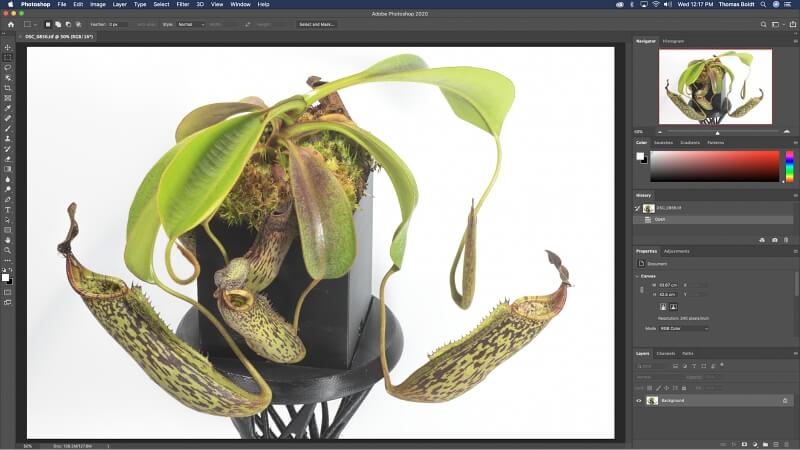
Prima uscita in 1990, Photoshop è uno dei più antichi editor di foto ancora in fase di sviluppo. Credo che sia anche l’unico editor di foto nella storia a diventare un verbo. ‘Photoshop’ è spesso usato in modo intercambiabile con ‘modifica’ nello stesso modo in cui le persone spesso dicono ‘Google it’ quando intendono ‘cercalo online’.
Dopo aver scritto tonnellate di recensioni di editor di foto, non sembra giusto scegliere Photoshop come vincitore in quasi tutti gli articoli. Ma l’impressionante gamma di funzionalità che offre non può essere negata. Ci sono molte ragioni per cui è stato lo standard del settore per decenni.
Photoshop contiene così tante funzionalità che la maggior parte di noi non le utilizzerà mai tutte. Tuttavia, la sua funzionalità di editing di base è davvero impressionante. I suoi strumenti di editing basati su livelli sono potenti, flessibili e perfettamente reattivi, anche quando si lavora con immagini di grandi dimensioni ad alta risoluzione.
Se lavori con immagini RAW, sei coperto. Il programma Camera RAW integrato di Adobe ti consente di applicare tutte le modifiche standard non distruttive a esposizione, luci/ombre, correzione dell’obiettivo e altro prima di aprire l’immagine RAW per la modifica dei pixel. Detto questo, Photoshop è il migliore se utilizzato per modifiche complesse a immagini specifiche, piuttosto che per gestire un’intera raccolta di foto RAW.
Sebbene Photoshop sia tecnicamente un editor basato su pixel, i livelli di regolazione ti consentono anche di utilizzare le maschere per applicare modifiche in un flusso di lavoro non distruttivo al di fuori di Camera RAW, che ti offre il meglio di entrambi i mondi.
Oltre al regno dell’editing di base, Photoshop ha strumenti che possono essere sbalorditivi la prima volta che li vedi in azione. ‘Riempimento sensibile ai contenuti’ è il loro ultimo figlio poster. Ti consente di riempire automaticamente le aree della tua foto con i dati dell’immagine che corrispondono al tuo contenuto esistente.
In sostanza, questo significa che il computer fa un’ipotesi plausibile su cosa dovrebbe riempire un’area selezionata, anche se coinvolge trame e forme complicate. Non è sempre perfetto, ma è sicuramente bello. Anche se non sempre funziona perfettamente, il riempimento sensibile al contenuto può fornire un vantaggio quando si riempiono ampie sezioni di uno sfondo mancante.
L’unica area in cui Photoshop non è all’altezza è la facilità d’uso. Questa non è davvero colpa di Adobe; è semplicemente dovuto all’enorme numero di strumenti e funzionalità che hanno stipato nell’editor. Non c’è davvero un buon modo per darti strumenti potenti e un’interfaccia utente ordinata.
Fortunatamente, è possibile personalizzare quasi ogni aspetto dell’interfaccia utente, consentendoti di eliminare gli strumenti che non ti servono al momento. Photoshop include predefiniti dell’interfaccia utente per la modifica, la pittura e altro ancora. Puoi anche creare spazi di lavoro personalizzati per diverse attività e passare facilmente da una all’altra con solo un paio di clic.
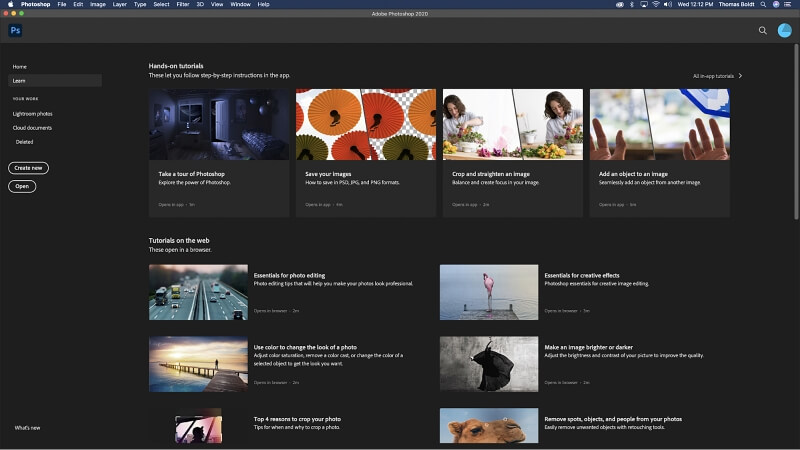
Se ti senti sopraffatto da Photoshop la prima (o anche la centesima) volta che lo esegui, ci sono milioni di guide, tutorial e altri materiali didattici per aiutarti ad aggiornarti. Adobe ha anche iniziato a includere collegamenti a tutorial ‘ufficiali’ proprio all’interno delle ultime versioni di Photoshop per aiutare i nuovi utenti a farsi avanti. Leggi il mio completo Recensione di Photoshop
Miglior editor per acquisti singoli: Serif Affinity Photo
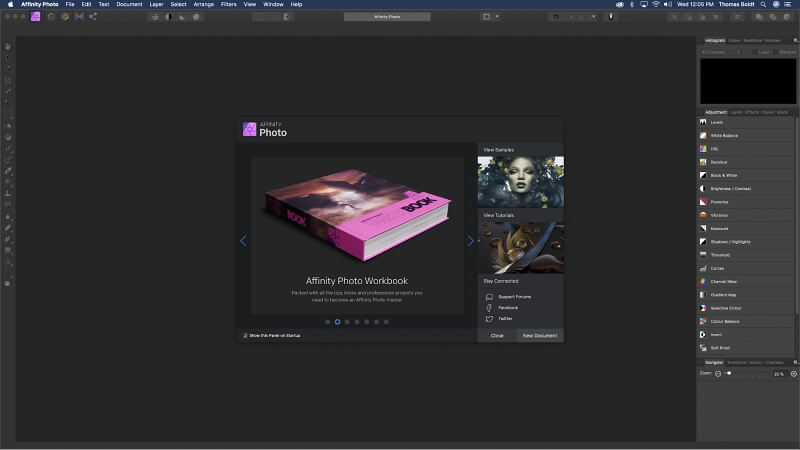
Molti programmi sono in competizione per spodestare Photoshop come miglior editor di foto. Penso che il contendente più vicino sia l’eccellente Foto Affinità da Serif. Adobe ha fatto arrabbiare molti utenti con il modello di abbonamento forzato adottato per Photoshop diversi anni fa. Questo ha lasciato Serif perfettamente posizionato. Avevano un’alternativa di prim’ordine per i fotografi, perfettamente funzionante, disponibile come acquisto una tantum.
Come molti editor più recenti, Affinity Photo prende gran parte del suo stile di interfaccia da Photoshop. Questo lo fa sentire immediatamente familiare a chiunque effettui il passaggio. Tuttavia, ci sono ancora alcune differenze da conoscere. I nuovi utenti apprezzeranno il tutorial introduttivo sullo schermo completo di utili collegamenti a materiale aggiuntivo.
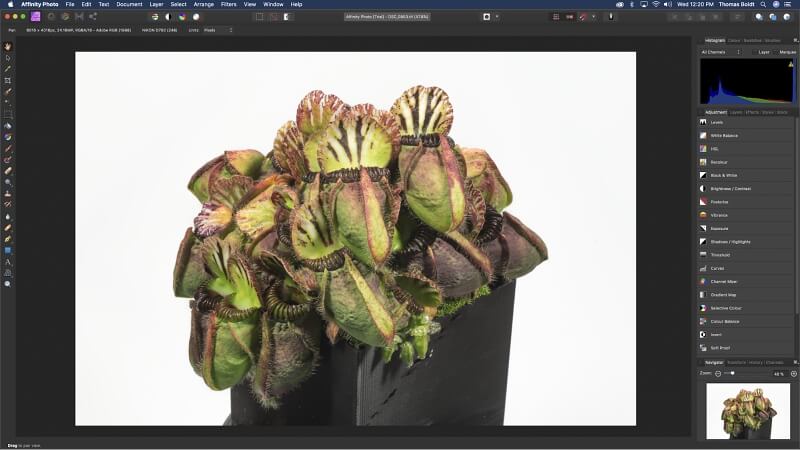
Affinity Photo (o AP in breve) separa le sue funzionalità in sezioni, note come ‘Personas’, a cui è possibile accedere in alto a sinistra dell’interfaccia utente: Foto, Fluidifica, Sviluppo, Mappatura dei toni ed Esporta. La foto è il luogo in cui eseguirai tutte le modifiche basate sui livelli. Se stai lavorando da una fonte di foto RAW, però, la persona Sviluppo sarà utile come punto di partenza. La mappatura dei toni serve per lavorare con le immagini HDR. Per qualche ragione, lo strumento Fluidifica ha la sua personalità.
La persona Photo è il luogo in cui eseguirai la maggior parte delle tue complesse modifiche. È qui che troverai le modifiche basate sui livelli e altre regolazioni. Le regolazioni nella persona Foto vengono create automaticamente come livelli di regolazione non distruttivi, consentendoti di mascherare l’effetto secondo necessità o di modificare le impostazioni in un secondo momento.
Per impostazione predefinita, la vista ‘Livelli’ potrebbe essere difficile da trovare nascosta sotto l’istogramma in caratteri piccoli. Ma come quasi tutta l’interfaccia, può essere personalizzata. Non è ancora possibile creare impostazioni predefinite dell’area di lavoro, ma spero che AP rimanga abbastanza concentrato sul fotoritocco da non averne bisogno.
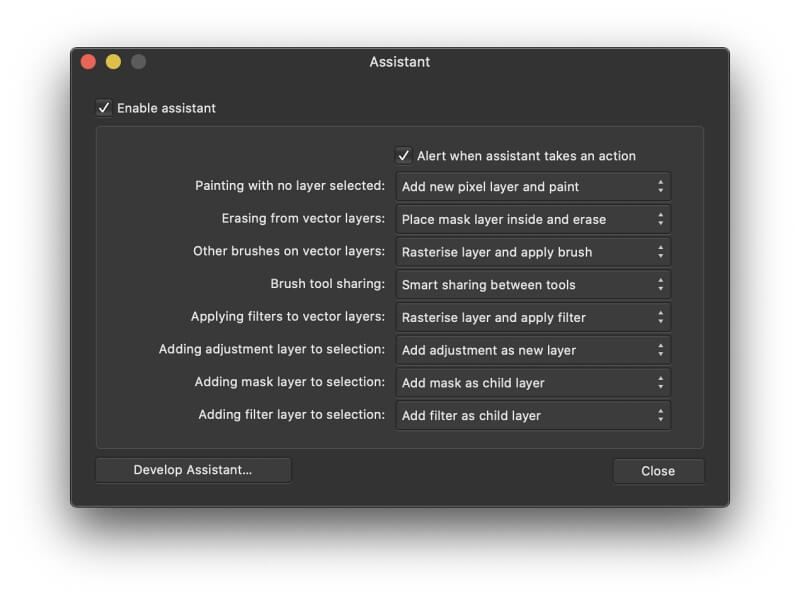
Una delle mie nuove idee preferite in AP è l’Assistente, che gestisce automaticamente alcune situazioni di base in base a una serie di risposte personalizzate. Ad esempio, se inizi a disegnare pixel senza prima selezionare un livello, puoi impostare l’Assistente per creare automaticamente un nuovo livello. Le opzioni disponibili sono limitate al momento. Tuttavia, è un modo unico di gestire la personalizzazione del flusso di lavoro e dovrebbe migliorare solo man mano che il programma matura.
Nel complesso, trovo l’interfaccia un po’ confusa, ma ciò è in parte dovuto a tutti gli anni di abitudini di Photoshop che ho radicato in me. Non capisco il punto di separare le funzioni di AP in moduli diversi. Questo è un problema molto minore, quindi non lasciare che ti scoraggi dal provare Affinity Photo sul tuo Mac! Leggi il mio completo Revisione delle foto di affinità per saperne di più.
Ideale per utenti domestici: Pixelmator Pro
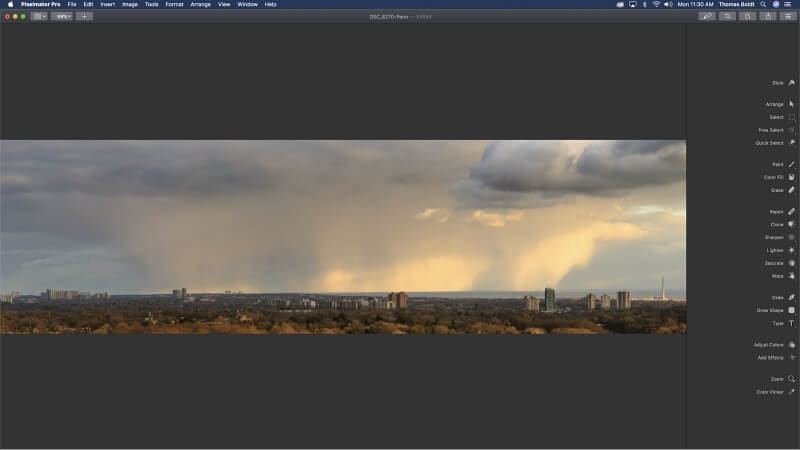
Anche se non stai cercando un editor di foto a livello di settore, probabilmente ne vuoi comunque uno capace, facile da usare e che funzioni senza intoppi sul tuo Mac. Pixelmator si è fatto un nome negli ultimi anni con la versione originale. L’ultima versione ‘Pro’ si basa su questi successi.
Pixelmator Pro è stato creato da zero come app per Mac. Utilizza le librerie grafiche Metal 2 e Core Image solo per Mac per produrre risultati straordinari perfettamente reattivi, anche quando si lavora con immagini di grandi dimensioni. Presumibilmente, questo fornisce un miglioramento rispetto alla precedente versione ‘non Pro’, con la quale non ho molta esperienza.
Gli strumenti di editing essenziali in Pixelmator Pro sono fantastici. Sono un grande fan del modo in cui gestiscono gli strumenti di selezione automatica. Quando si utilizza lo strumento ‘Selezione rapida’, una sovrapposizione colorata si trova appena sotto il cursore quando lo si sposta sull’immagine, mostrandoti facilmente e chiaramente quali sezioni dell’immagine sarebbero selezionate in base alle impostazioni correnti.
Quando si tratta di extra, Pixelmator Pro si è fortemente affidato all”apprendimento automatico’. Tutti gli strumenti che traggono vantaggio dalle tecniche di apprendimento automatico sono etichettati come ‘ML’, come ‘ML Super Resolution’, nel caso del loro strumento di upscaling della risoluzione. Non è del tutto chiaro come l’apprendimento automatico sia stato utilizzato per creare gli strumenti trovati nel programma, ma probabilmente sono solo io che sono pignolo.
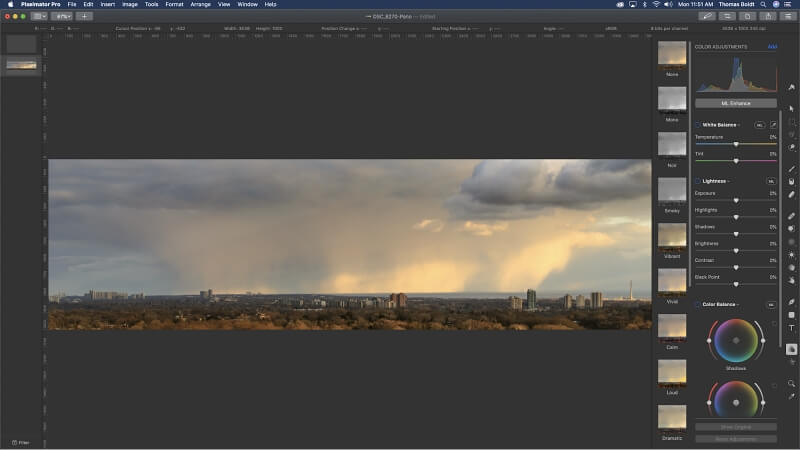
L’unica esitazione che ho nel consigliare Pixelmator deriva, stranamente, dall’esame dell’elenco delle funzionalità appena aggiunte al programma. La maggior parte di loro sono cose che mi aspetterei di essere incluse nella versione 1.0 del programma piuttosto che nei nuovi aggiornamenti. L’altro modo di vedere questo è che parla di quanto intensamente viene sviluppato il programma.
Uno degli elementi aggiunti di recente è la schermata di benvenuto, che aiuta a orientare i nuovi utenti. Sfortunatamente, poiché Pixelmator Pro è relativamente nuovo sulla scena, non ci sono molti più tutorial disponibili di quelli che puoi trovare sul loro sito web. La lista cresce ogni giorno, però. È anche abbastanza facile da usare senza molto aiuto una volta che ti sei orientato, purché tu abbia familiarità con altri editor di foto.
Pixelmator è un programma solido con un potenziale incredibile guidato da un team di sviluppo dedicato. Potremmo presto vederlo uscire da editori professionisti più tradizionali. Non è abbastanza maturo per fornire il grado di affidabilità richiesto dai professionisti, ma è sicuramente in arrivo. Assicurati di provarlo se stai cercando il miglior software di fotoritocco per il tuo Mac!
Continua a leggere per una serie di altri fantastici editor di foto.
Altro buon software di fotoritocco a pagamento per Mac
Come accennato nell’introduzione, ci sono un gran numero di editor di foto là fuori. Ogni fotografo ha le proprie preferenze personali quando si tratta di modificare gli stili. Se nessuno dei vincitori soddisfa i tuoi gusti, allora uno di questi altri editor di foto per Mac potrebbe fare il trucco.
1. Elementi di Adobe Photoshop
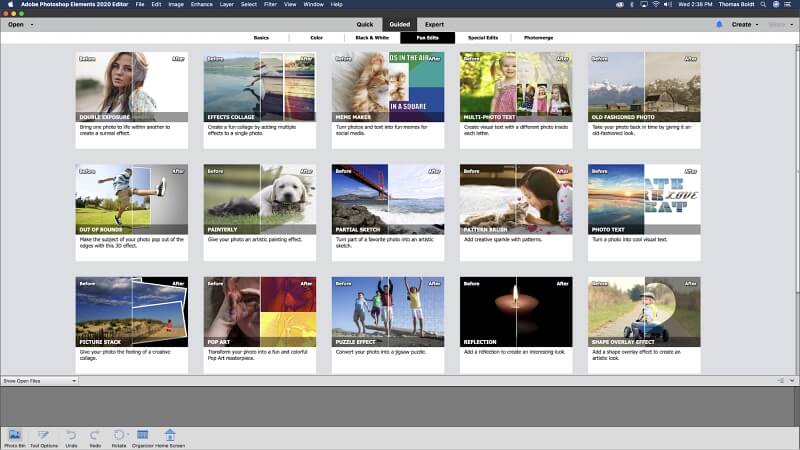
Photoshop Elements non è in circolazione da così tanto tempo come suo cugino maggiore. Condivide molto di ciò che ha fatto guadagnare a Photoshop la migliore raccomandazione. Come probabilmente hai intuito dal nome, prende gli elementi primari del set di funzionalità di Photoshop e li semplifica per l’utente occasionale.
Offre una modalità di modifica ‘Rapida’ facile da usare per i principianti con un set di strumenti minimo per eseguire modifiche di base come il ritaglio e la rimozione degli occhi rossi. Se sei completamente nuovo nel fotoritocco, la modalità ‘Guidato’ ti guida attraverso processi di modifica comuni come la regolazione del contrasto, le modifiche ai colori e altre opzioni divertenti.
Quando ti sentirai più a tuo agio con il programma e il fotoritocco in generale, potrai passare alla modalità ‘Esperto’. Non otterrai il tipo di controllo e le funzionalità fantasiose che troverai nella versione professionale di Photoshop. Tuttavia, alcuni vantaggi automatici aggiunti in Elements potrebbero attrarre più degli strumenti pesanti. Scambio di colori automatico, selezioni con un clic e rimozione automatica degli oggetti sono solo alcune delle opzioni disponibili.
Nel complesso, Photoshop Elements è un meraviglioso editor di foto introduttivo che può fungere da trampolino di lancio per programmi più potenti. È anche una scelta solida per il fotografo occasionale che non ha bisogno di una soluzione ad alta potenza. Sfortunatamente, a $ 100 US, ha un prezzo troppo alto rispetto ad altre opzioni, che è uno dei pochi motivi che gli hanno impedito di vincere. Leggi il nostro recensione dettagliata per saperne di più.
2. Ghianda
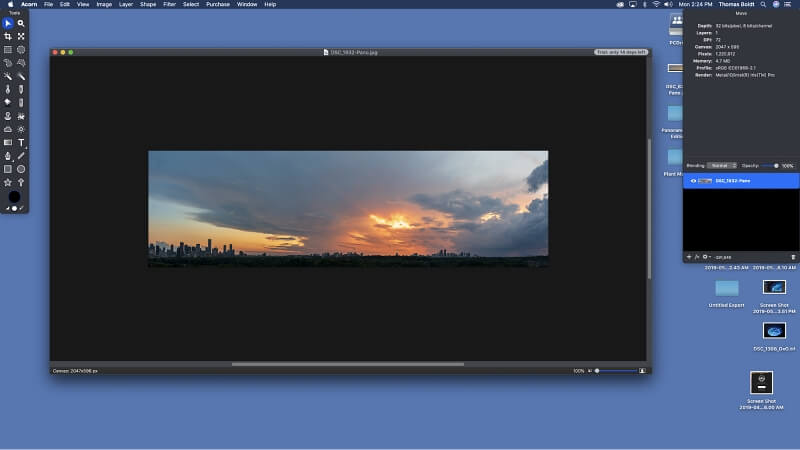
ghianda è uno degli editor di foto più maturi disponibili per Mac, con la prima versione rilasciata verso la fine del 2007. Nonostante quella maturità, è deludente in termini di campanelli e fischietti che la maggior parte dei programmi ha al giorno d’oggi. È un fantastico editor di foto senza fronzoli, quindi non rimarrai deluso finché saprai cosa stai ricevendo dall’inizio.
Ha un ottimo set di strumenti in grado di gestire la maggior parte delle attività di fotoritocco; devi solo fare tutto manualmente. Ciò significa che non ci sono strumenti di selezione automatica, regolazioni automatiche dell’esposizione, niente del genere. Ho notato un ritardo occasionale quando si utilizza la stampa clone su immagini più grandi, come nel panorama sopra. Tuttavia, non era abbastanza grave da rendere lo strumento inutilizzabile.
Personalmente, trovo che lo stile dell’interfaccia utente multi-finestra sia piuttosto distratto, specialmente in un mondo moderno in cui letteralmente ogni cosa digitale chiede costantemente attenzione. Un’interfaccia a finestra singola riduce al minimo le distrazioni e ti consente di concentrarti; le moderne tecniche di sviluppo consentono sicuramente la personalizzazione dell’interfaccia utente all’interno di un’unica finestra. Acorn offre una modalità ‘schermo intero’, ma per qualche motivo non mi sembra proprio la stessa cosa. Forse non ti disturberà.
3. Skylum Luminare
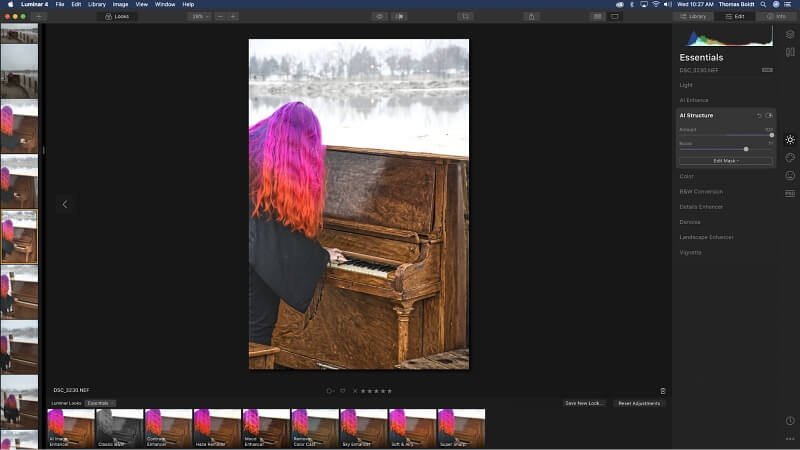
Luminar è in gran parte diretto al mercato dell’editing RAW non distruttivo, quindi quasi non è entrato in questa recensione. Offre la possibilità di utilizzare i livelli per i dati dell’immagine e le regolazioni per darti un maggiore controllo, ma questo non è proprio il suo forte. La modifica basata sui livelli è piuttosto lenta. C’è stato un ritardo di quasi 10 secondi solo per creare un nuovo livello di stampa clone sul mio iMac (anche dopo averlo aggiornato a un veloce SSD).
Fa un ottimo lavoro nel gestire gli aggiustamenti non distruttivi su tutta la linea e ha alcuni strumenti interessanti che non troverai in altri programmi. Sospetto che sarebbe possibile ricreare i loro effetti utilizzando strumenti diversi. Tuttavia, alcune delle opzioni di miglioramento del cielo e del paesaggio sono molto utili se si riprendono molte scene della natura.
Luminar è un programma promettente con potenti regolazioni facili da usare. È in fase di sviluppo attivo; Skylum si dedica a migliorarlo costantemente, con diversi aggiornamenti rilasciati durante la stesura di questa recensione. Penso che debba svilupparsi un po’ di più prima che sia pronto per il cerchio dei vincitori. Tuttavia, vale comunque la pena dare un’occhiata se gli altri editor che abbiamo selezionato non ti piacciono. Leggi il nostro dettagliato Recensione luminare per saperne di più.
Alcune app gratuite di fotoritocco per Mac
Mentre la maggior parte dei migliori software di fotoritocco per Mac richiede l’acquisto di una descrizione, ci sono alcuni editor gratuiti che vale la pena dare un’occhiata.
GIMP

macOS ottiene un aumento delle capacità grazie al suo background Unix, quindi è giusto menzionare uno dei più popolari editor di foto open source compatibili con Unix. Il Programma di manipolazione delle immagini Gnu è in circolazione apparentemente da sempre. Nonostante sia gratuito, tuttavia, non ha mai guadagnato molta popolarità al di fuori degli utenti Linux. Ovviamente, non avevano quasi altra scelta che usarlo, quindi non sono sicuro che conta davvero.
GIMP è sempre stato trattenuto da un’interfaccia predefinita estremamente confusa, un’enorme barriera per i nuovi utenti. Anche come editore esperto, l’ho trovato piuttosto frustrante da usare. Sapevo che gli strumenti di cui avevo bisogno erano lì da qualche parte; semplicemente non valeva la pena andare a scavare per loro. Fortunatamente, il problema dell’interfaccia utente è stato finalmente risolto e GIMP ora merita un’altra occhiata.
Gli strumenti di modifica sono reattivi ed efficaci, anche se la nuova interfaccia utente non si estende ancora troppo in profondità nel programma, il che può rendere la modifica di alcune impostazioni più frustrante di quanto vorrei. Detto questo, non puoi discutere con il prezzo e GIMP è ancora in fase di sviluppo attivo. Si spera che il nuovo focus sul miglioramento dell’interfaccia utente continui con il rilascio di nuove versioni.
PhotoScape X
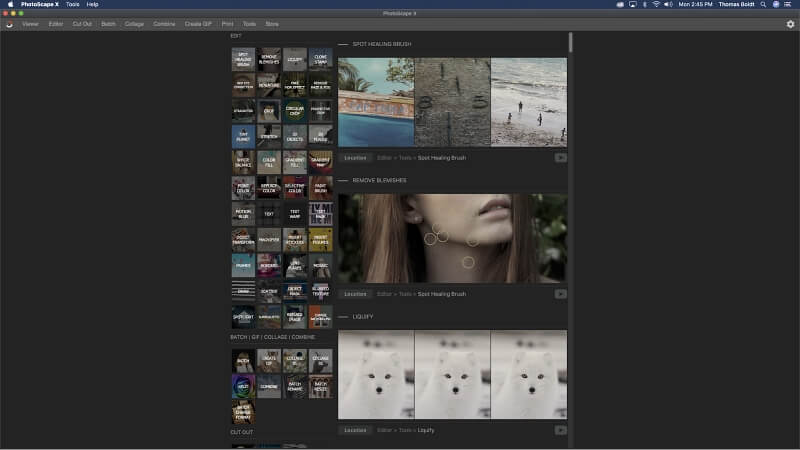
Non sono sicuro se PhotoScape dovrebbe davvero essere nella categoria ‘Alternative gratuite’. È disponibile come programma gratuito con una versione ‘Pro’ a pagamento sbloccabile, ma la versione gratuita ha ancora alcune capacità di modifica decenti.
Sfortunatamente, la maggior parte dei potenti strumenti richiede l’acquisto per essere sbloccata. I vecchi standard come le regolazioni delle curve, la tonalità/saturazione e altri strumenti importanti non sono disponibili, anche se puoi comunque ottenere effetti simili con strumenti gratuiti meno precisi.
Sembra quasi che l’intera versione gratuita sia progettata per fungere da vetrina per le offerte a pagamento, il che potrebbe avere senso dal punto di vista aziendale ma mi delude come utente. Mi rende anche meno propenso ad acquistare il programma completo, ma potresti scoprire che la versione gratuita fa il trucco per le tue esigenze di editing più basilari.
Menzione speciale: Apple Photos
Potrebbe sembrare una strana opzione da includere, ma Apple è ufficiale Foto l’app ha alcune opzioni di modifica di base. Non creerai capolavori digitali con esso, ma a volte lo strumento migliore è quello che hai a portata di mano. Se vuoi solo ritagliare e ridimensionare (o forse solo creare un meme umido), questo potrebbe essere ciò di cui hai bisogno. Mi sono spesso irritato all’idea di caricare Photoshop per eseguire un semplice ritaglio e ridimensionamento.
Probabilmente la parte migliore è l’eccellente integrazione con la tua libreria di foto iCloud. Se stai già abbracciando completamente l’ecosistema Apple, potrebbe essere una buona scelta per l’editing di base, anche se forse è davvero meglio per dimostrare l’importanza di scegliere una delle nostre selezioni vincenti!
Come abbiamo testato e selezionato questi editor di foto per Mac
Modifica dei pixel basata su livelli
Ovviamente, le funzionalità di modifica sono la parte più critica di un editor di foto! Come accennato in precedenza, avere la possibilità di scendere al livello dei pixel è essenziale per l’editing e il compositing complessi. Tutti gli editor di pixel che abbiamo selezionato come vincitori apportano modifiche non distruttive. Senza la possibilità di eseguire il drill down a livello di pixel, non eseguirebbero il taglio. Di conseguenza, ho lasciato fuori da questa recensione esclusivamente editor non distruttivi come Adobe Lightroom.
Strumenti di modifica essenziali
Oltre a gestire le regolazioni di esposizione, bilanciamento del colore e nitidezza, l’editor ideale dovrebbe semplificare il lavoro con sezioni specifiche della foto tramite strumenti di mascheratura, pennelli e gestione dei livelli.
Strumenti di selezione efficaci sono indispensabili per lavorare con i livelli basati sui pixel. Idealmente, il miglior editor include un’ampia gamma di opzioni di selezione per isolare aree specifiche con cui vuoi lavorare. Gli strumenti di selezione automatica possono essere utili quando si lavora con aree dell’immagine delicate come capelli, pelliccia o altre forme complesse.
Se gli strumenti di selezione automatica non possono svolgere il lavoro, la possibilità di personalizzare completamente gli strumenti del pennello semplifica la selezione manuale. Le regolazioni del pennello sono utili anche per i processi di timbratura dei cloni e di correzione delle texture utilizzati nelle ricostruzioni fotografiche più complesse.
Andare al di sopra e al di là
Per brillare davvero, un buon editor dovrebbe andare oltre un set affidabile di strumenti di modifica di base. Queste non sono esattamente caratteristiche essenziali per un editor di foto, ma sono sicuramente dei vantaggi.
Sebbene sia possibile ricreare manualmente una trama per sostituire o ricostruire un oggetto, può essere incredibilmente noioso. Alcuni degli editor di foto più avanzati utilizzano l’IA per ‘indovinare’ come dovrebbero organizzarsi i pixel mancanti. Ricreano persino trame di cemento mancanti o linee degli alberi lungo l’orizzonte di un’immagine.
Questo è solo un esempio delle tecniche emergenti di fotoritocco. Anche se sono fantastici, però, è importante ricordare che sono comunque degli ‘extra’. Le funzionalità di fotoritocco a livello di Blade Runner non possono salvare un programma che presenta problemi con le funzionalità di base.
Facilità d’uso
I migliori strumenti del mondo sono inutili se sono impossibili da usare. Alcuni sviluppatori fanno di tutto per creare un’esperienza fantastica per i nuovi utenti (e anche per quelli più esperti).
Piccoli bonus come schermate di benvenuto, tutorial introduttivi e descrizioni comandi complete possono fare una grande differenza nella facilità d’uso di un programma. Anche icone distinte, tipografia leggibile e design sensato sono essenziali (ma a volte tragicamente trascurati).
La personalizzazione è un bel vantaggio per la facilità d’uso. La configurazione dell’interfaccia nel modo desiderato consente flussi di lavoro più snelli. Se stai cercando di concentrarti su un’attività specifica, non è necessario che l’interfaccia utente sia ingombra di una serie di strumenti e pannelli che non stai utilizzando.
Tutorial e supporto
Puoi insegnare a te stesso qualsiasi programma con il tempo sufficiente, ma di solito è molto più facile ottenere aiuto lungo il percorso. I programmi più consolidati hanno un pool di tutorial che ti aiutano ad apprendere nuove tecniche, sia di base che avanzate. Ma anche i programmi più recenti tendono a costruire questo tipo di supporto da zero: non dovrebbero essere scontati solo perché sono promettenti.
Oltre ai tutorial, avrai bisogno di aiuto se qualcosa va storto. La maggior parte dei programmi offre una sorta di forum di supporto tecnico online per aiutare sia gli utenti nuovi che quelli esperti. Tuttavia, affinché un forum sia utile, deve essere riempito con utenti attivi e fornire un percorso ufficiale agli sviluppatori per un’assistenza clienti più dettagliata.
ultimi articoli